笔记本电脑的亮度怎么调亮
更新时间:2024-02-24 12:49:13作者:xiaoliu
随着现代科技的发展,笔记本电脑已成为人们生活和工作中不可或缺的重要工具,有时我们可能会遇到一个普遍的问题:笔记本电脑的屏幕亮度过暗,影响了我们的使用体验和视觉效果。如何调节笔记本电脑的亮度成为了我们需要掌握的技巧之一。在本文中将介绍一些简单而实用的笔记本电脑亮度调节方法,让我们能够轻松地调亮屏幕,并享受更好的视觉效果。
方法如下:
1.启动笔记本电脑,在桌面右下角点击电源图标。如图所示,在弹出的窗体中点击“调整屏幕亮度”进入亮度调节设置界面。
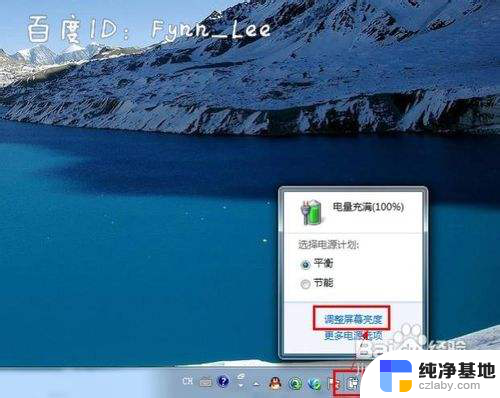
2.如图,进入屏幕亮度调节窗体后。点击窗体底部的调节滑块,向左调节屏幕将会变暗,相反,向右调节屏幕便会变亮。
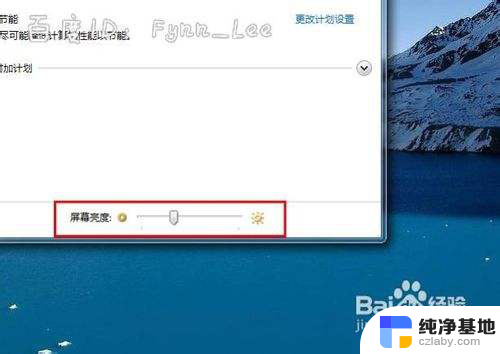
3.你可以在“平衡”或“节能”下点击“更该计划设置”进行屏幕亮度的调节。如图所示,在不同的电源环境下设置屏幕亮度以最大化节能。
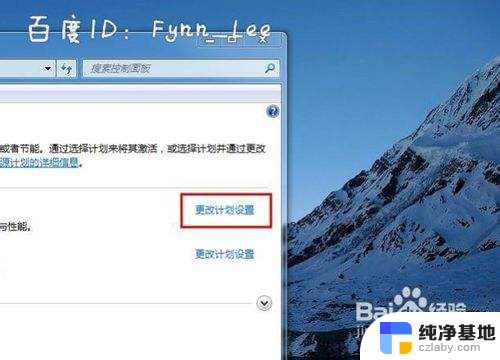
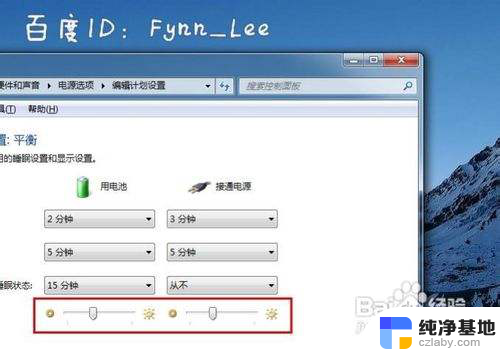
4.当然,你不止这一种调节屏幕亮度的方式。还可以通过快捷组合键进行屏幕亮度的快速调节。一些电脑可以通过Fn键和“设置向上”键进行调节。


以上是如何调整笔记本电脑亮度的全部内容,如果您遇到这种情况,可以按照小编的方法解决,希望对大家有所帮助。
- 上一篇: 电脑屏幕上的各种图标怎么认
- 下一篇: wps桌面表格可以调色吗
笔记本电脑的亮度怎么调亮相关教程
-
 怎样调整笔记本电脑的亮度
怎样调整笔记本电脑的亮度2024-06-16
-
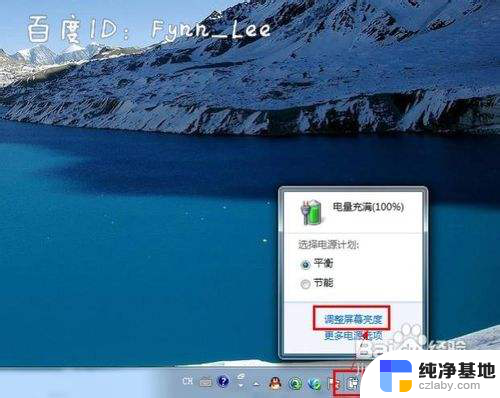 怎么调笔记本电脑的亮度
怎么调笔记本电脑的亮度2024-05-21
-
 苹果笔记本电脑亮度怎么调节亮度
苹果笔记本电脑亮度怎么调节亮度2024-01-31
-
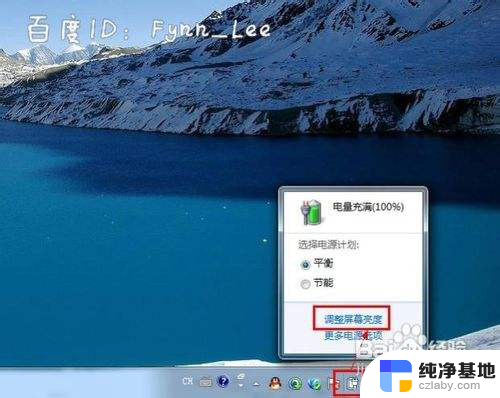 电脑怎么调亮度笔记本
电脑怎么调亮度笔记本2024-07-20
电脑教程推荐